如何让win7系统跳过登录界面进入系统桌面呢?
发布时间:2019-01-08 10:44:49 浏览数: 小编:yue
Win7是目前的主流操作系统,很多用户都会选择安装Win7。有的时候为了电脑的安全,都会对系统进行设置密码,然而并不是所有用户都会对系统设置帐户密码的,而系统在开机时也是要先进入登录界面,必须点击一下“登录”按钮才能进入桌面。那么,我们要怎么设置能跳过登录界面,直接开机就进入系统桌面呢?接下来,小编就来分享下如何让win7系统跳过登录界面直接进入系统桌面的方法。
推荐:win7专业版
1. 按Win+R组合键,打开“运行”对话框。(什么?Win是什么键?听好了!Win 键就是键盘下方左右两边的两个印有微软标志的键)
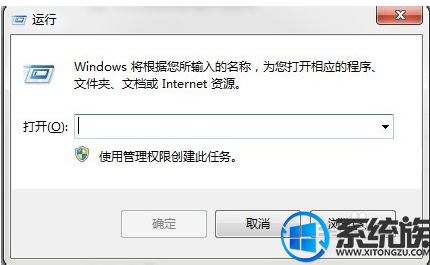
2. 在对话框中键入命令“control userpasswords2”(不要引号),点“确定”按钮运行命令。

3.这时会打开用户帐户对话框,取消勾选“要使用本机、用户必须输入用户名和密码”项。
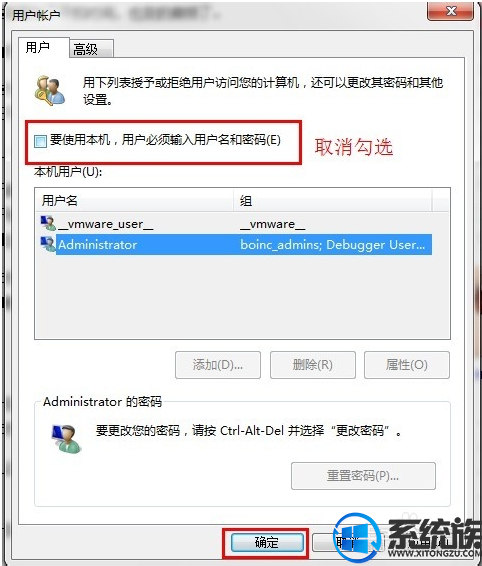
4.确定后,会弹出“自动登录”对话框,不要输入密码,直接确定即可。
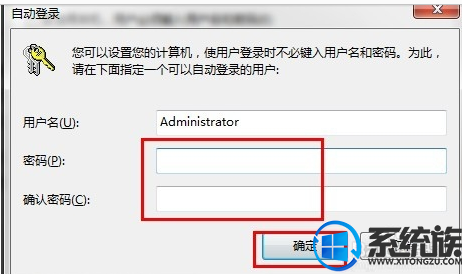
6.重新启动系统后,就可以直接进了桌面!
以上方法就是win7系统跳过登录界面直接进行系统的方法,有需要的用户,可以参照上述方法来设置,希望今天的分享能给大家带来帮助。
推荐:win7专业版
1. 按Win+R组合键,打开“运行”对话框。(什么?Win是什么键?听好了!Win 键就是键盘下方左右两边的两个印有微软标志的键)
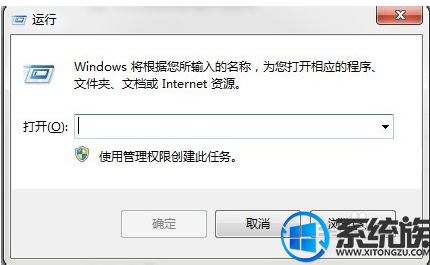
2. 在对话框中键入命令“control userpasswords2”(不要引号),点“确定”按钮运行命令。

3.这时会打开用户帐户对话框,取消勾选“要使用本机、用户必须输入用户名和密码”项。
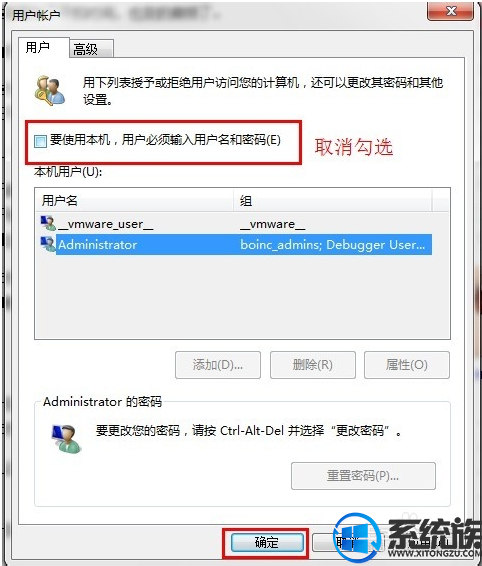
4.确定后,会弹出“自动登录”对话框,不要输入密码,直接确定即可。
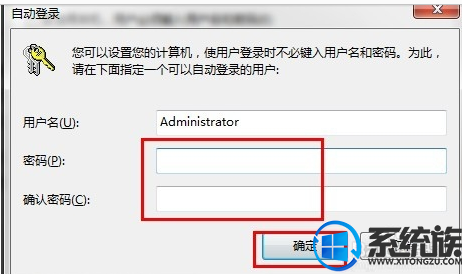
6.重新启动系统后,就可以直接进了桌面!
以上方法就是win7系统跳过登录界面直接进行系统的方法,有需要的用户,可以参照上述方法来设置,希望今天的分享能给大家带来帮助。
上一篇: win7如何打开本地安全呢?|win7运行本地安全的方法
下一篇: 如何调整麦克风音量win7?


















